Nahihirapang huminto ang koneksyon, tumaas na oras ng paglo-load, o pangkalahatang mahinang bilis ng pag-download at pag-upload ng cellular sa iyong iPhone? Narito ang 18 tip para mapabilis ang mobile data sa iyong iPhone o cellular iPad.
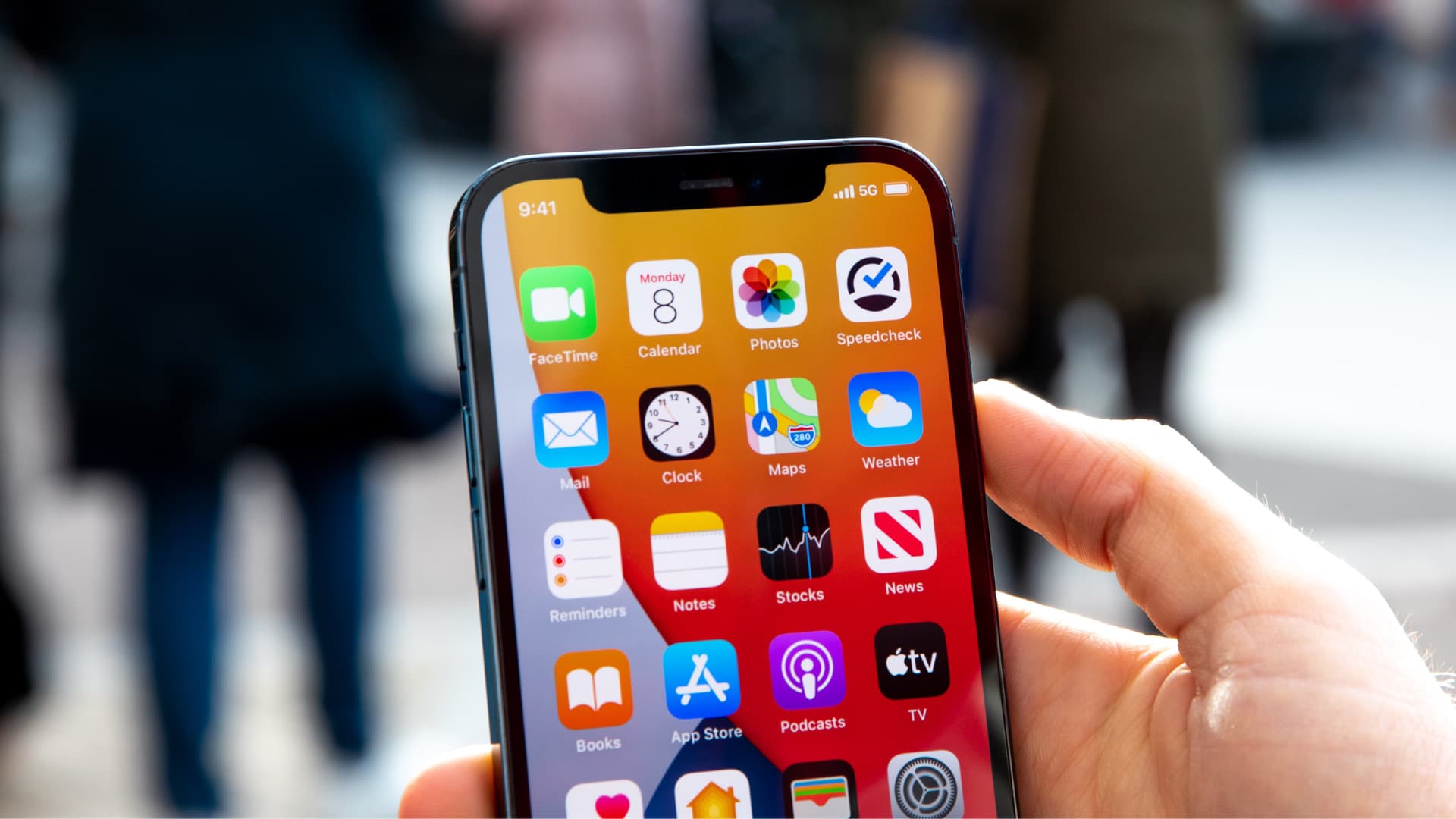 Larawan: Frederik Lipfert | Mga Tip sa Unsplash para mapabilis ang cellular data: itago ang
Larawan: Frederik Lipfert | Mga Tip sa Unsplash para mapabilis ang cellular data: itago ang
1. Paganahin at huwag paganahin ang Airplane mode
Kapag naramdaman mong mabagal ang bilis ng cellular data, pumunta sa Control Center at i-toggle ang Airplane mode sa on at off. Nire-refresh nito ang cellular na koneksyon at kadalasang pinapabuti nito ang performance.
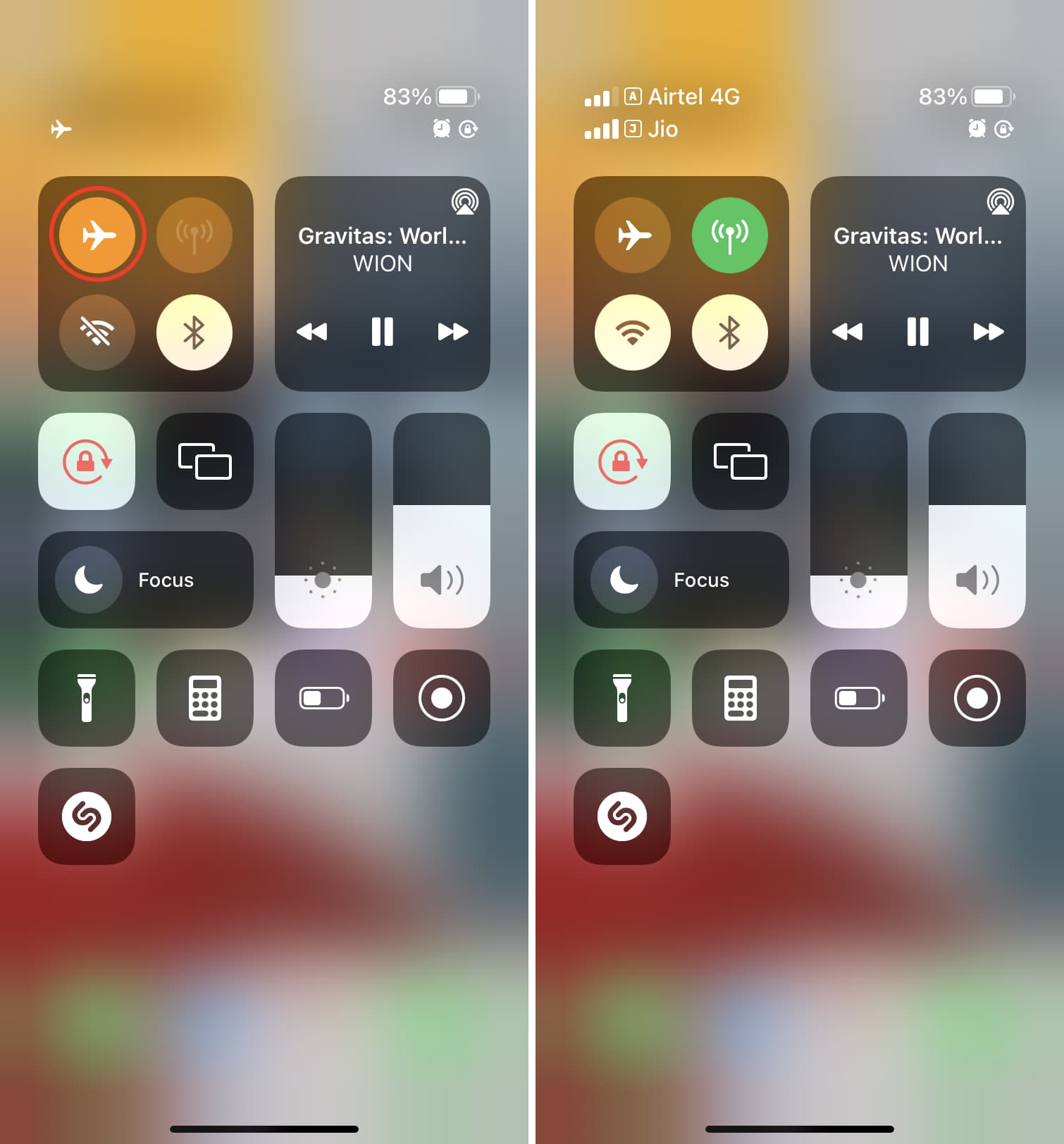
Kaugnay: Ano ang itinuturing na mahusay na bilis ng internet?
2. Lumipat sa 5G o 4G/LTE
Bagaman ang 5G (o isa sa mga variation nito gaya ng 5G+, 5GUW, 5GUC) ay hindi available sa lahat ng dako, nag-aalok ito ng pinakamahusay na posibleng bilis. Kaya kung nakatira ka sa isang lugar kung saan nag-aalok ang iyong carrier ng 5G coverage, tiyaking nakatakdang gamitin ito ng iyong iPhone 12, iPhone 13, iPhone SE (3rd generation), o mas bago.
Para diyan, pumunta sa Mga Setting > Cellular > Mga Opsyon sa Cellular Data > Boses at Data at piliin ang 5G Auto.
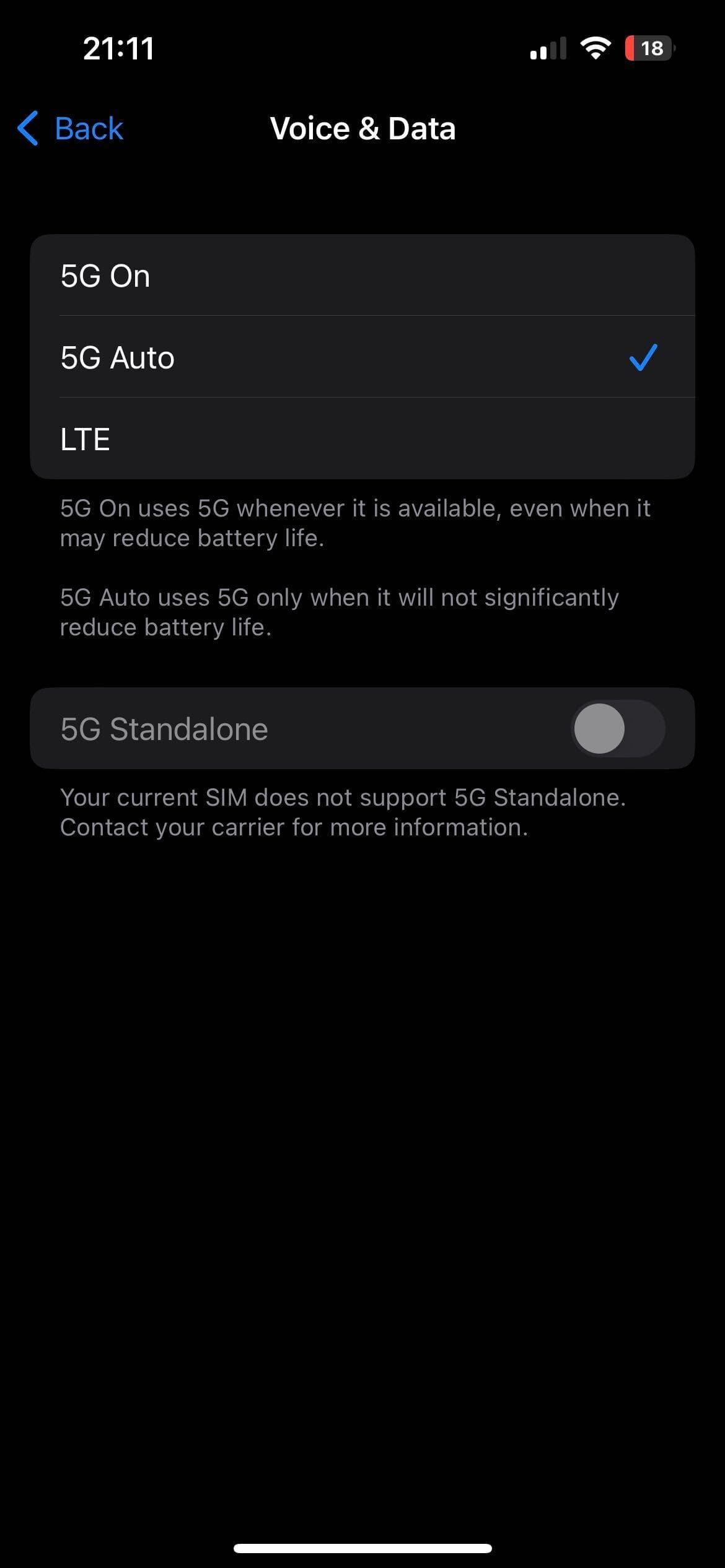
Kung hindi available ang 5G sa iyong lugar, kasama ang iyong carrier, o gumagamit ka ng iPhone 11 at mas naunang mga modelo, sundin ang parehong mga hakbang tulad ng nasa itaas at itakda ang iyong iPhone na gumamit ng 4G o LTE sa halip na 3G o 2G/EDGE.
3. I-off ang iyong VPN
Karamihan sa mga VPN, libre man o bayad, ay magbabawas sa bilis ng iyong internet. Kapag gumagamit ka ng VPN, ipinapakita nito ang salitang”VPN“sa iyong iPhone Control Center o top status bar. Kung nakakonekta ka sa isa, buksan ang VPN app at i-off ito.
4. Isaisip ang iyong pang-araw-araw o panaka-nakang data cap
Ang pinili kong data plan ay nag-aalok sa akin ng 2 GB ng high-speed internet bawat araw. Kapag naubos na ang quota na iyon, bumababa ang bilis sa 128 Kbps, na karaniwang walang silbi para sa pag-browse o pag-download.
Kung nakakakuha ka ng hindi kapani-paniwalang bilis ngunit bigla itong bumaba nang malaki, buksan ang iyong carrier app at tingnan ang araw-araw, buwanan, o anuman ang quota ng iyong data plan. Tiyaking hindi ito naubos, o wala kang anumang mga nakabinbing bill. Kung sakaling tapos na ang iyong allowance, isaalang-alang ang pagbili ng mga karagdagang booster pack.
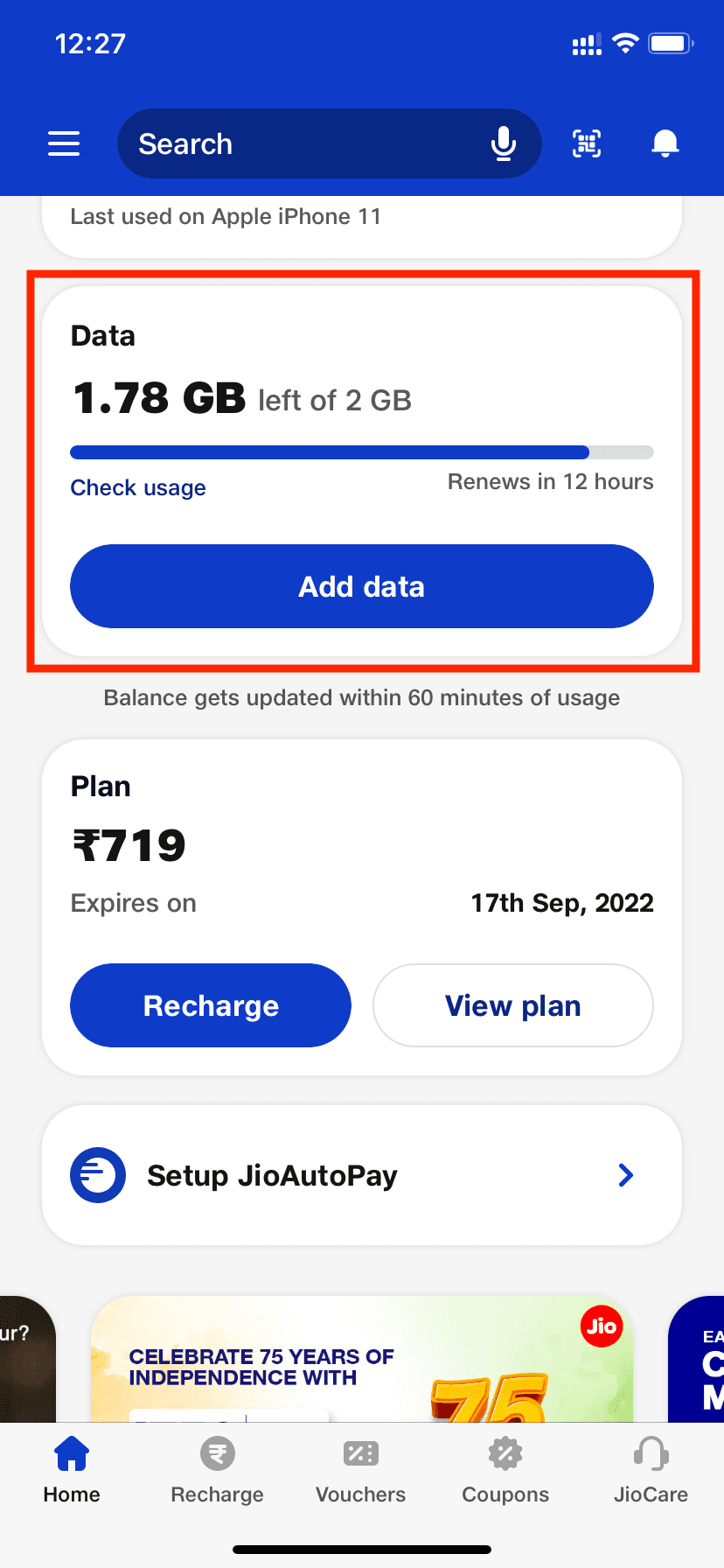
5. Subukan ang iba’t ibang bahagi ng iyong kuwarto/bahay
Maaaring maselan ang mga signal ng cellular. Halimbawa, hindi ako nakakakuha ng magandang cellular speed sa aking kwarto. Ngunit kung lilipat ako malapit sa pintuan ng kwarto, malaki ang pag-improve ng koneksyon.
Kung madalas kang humaharap sa napakahirap na bilis ng cellular, tingnan ang iba’t ibang bahagi ng iyong kuwarto at tingnan kung saan mas mahusay ang iyong karanasan sa pagba-browse o pag-download. Ngayon, maaaring hindi komportable na laging umupo sa magandang bahagi ng silid para sa mas mahusay na cellular speed, ngunit kung nagbabayad ka, nagbu-book ng mga tiket, o gumagawa ng isang bagay na nangangailangan ng magandang koneksyon sa internet, alam mo kung saang bahagi ng ang magiging kwarto.
Kaugnay: Paano tingnan ang lakas ng signal ng numeric cellular signal ng iyong iPhone
6. Ihinto ang mga hindi kinakailangang naka-background na app
Bagaman ang iOS ay namamahala ng mga gawain at mahusay na naglalaan ng mga mapagkukunan, ang bilis ng iyong cellular data ay maaaring matamaan kung maraming app ang nakabukas sa background at ang cellular na koneksyon ay ginagamit nang sabay-sabay upang mag-download ng mga file, kumuha ng bago nilalaman, atbp.
Upang matugunan ito, ipasok ang App Switcher sa pamamagitan ng pag-swipe pataas mula sa ibaba ng screen. Sa iPhone na may pindutan ng Home, pindutin ito nang dalawang beses nang mabilis. Mula dito, i-drag ang hindi kinakailangang mga tile ng app hanggang sa isara ang mga ito.
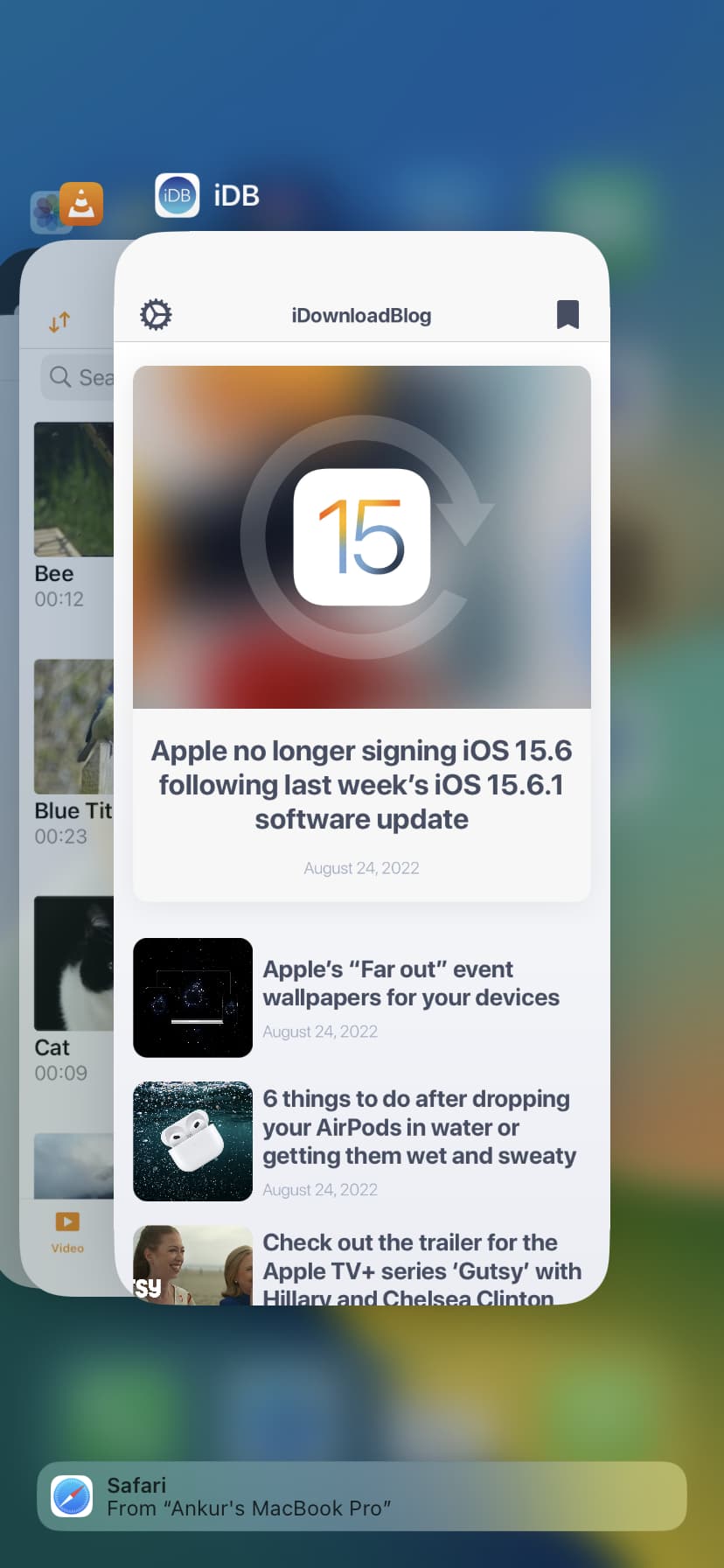
7. I-off ang Low Data Mode
Siguraduhin ng Low Data Mode na miser ang iyong iPhone habang gumagamit ng mobile data. Ito ay kapaki-pakinabang kapag ikaw ay nasa isang limitado o masikip na data plan. Ngunit maaari rin itong magresulta sa mas mabagal na bilis. Upang i-off ang Low Data Mode, pumunta sa Mga Setting > Cellular > Cellular Data Options > Data Mode at i-off ang Low Data Mode.
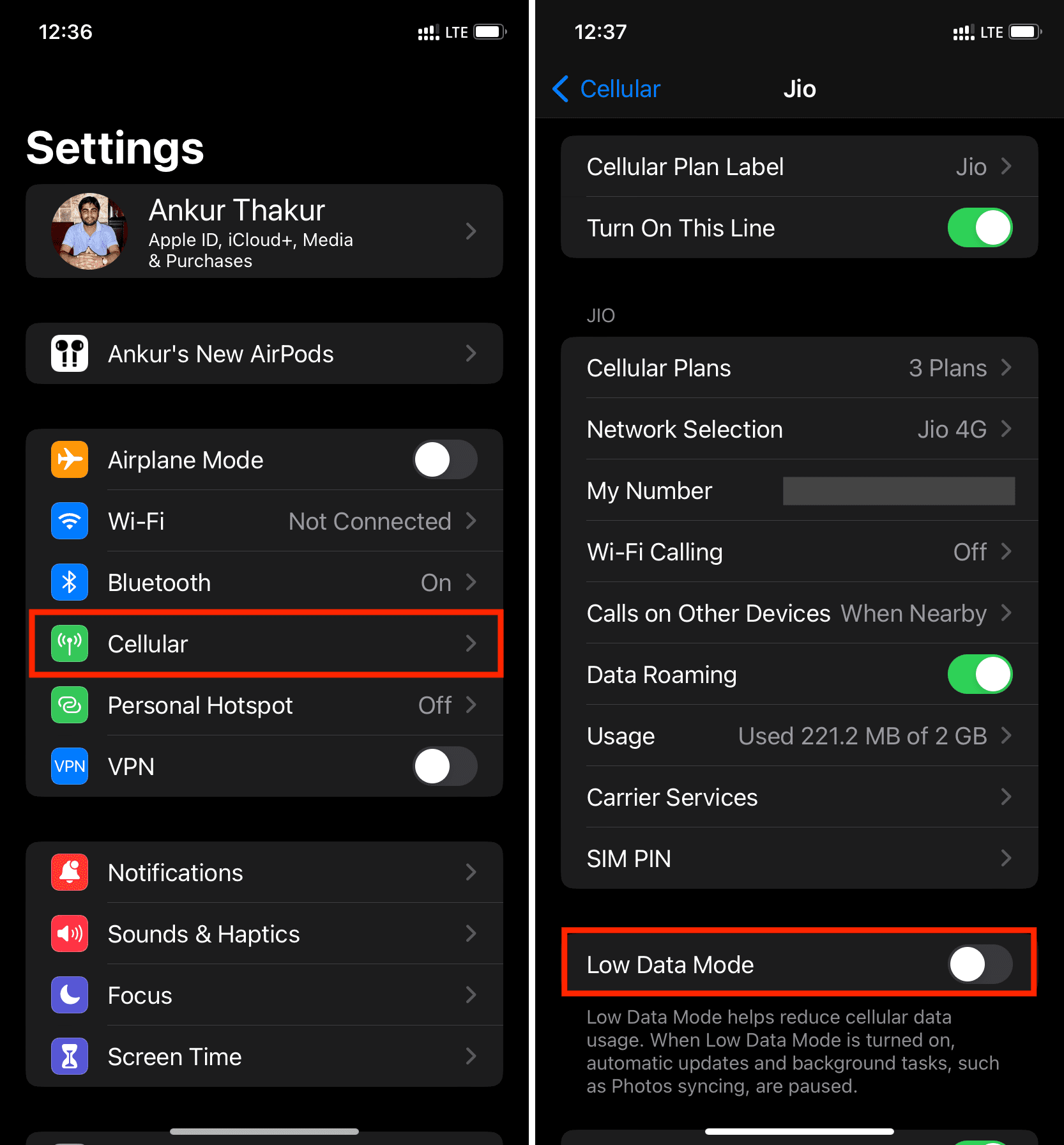
8. Idiskonekta ang mga device na nakakonekta sa iyong iPhone hotspot
Kapag nakakonekta ang iba pang mga device tulad ng iyong Mac sa Personal Hotspot ng iyong iPhone, makakaapekto ito sa bilis ng cellular na makukuha mo sa iyong iPhone. Kung mas marami ang bilang ng mga konektadong device, mas mahirap ang bilis na makukuha mo (at lahat ng konektadong device). Upang matugunan ito, i-off ang iyong mobile Hotspot sa pamamagitan ng pagpunta sa Mga Setting > Personal na Hotspot.
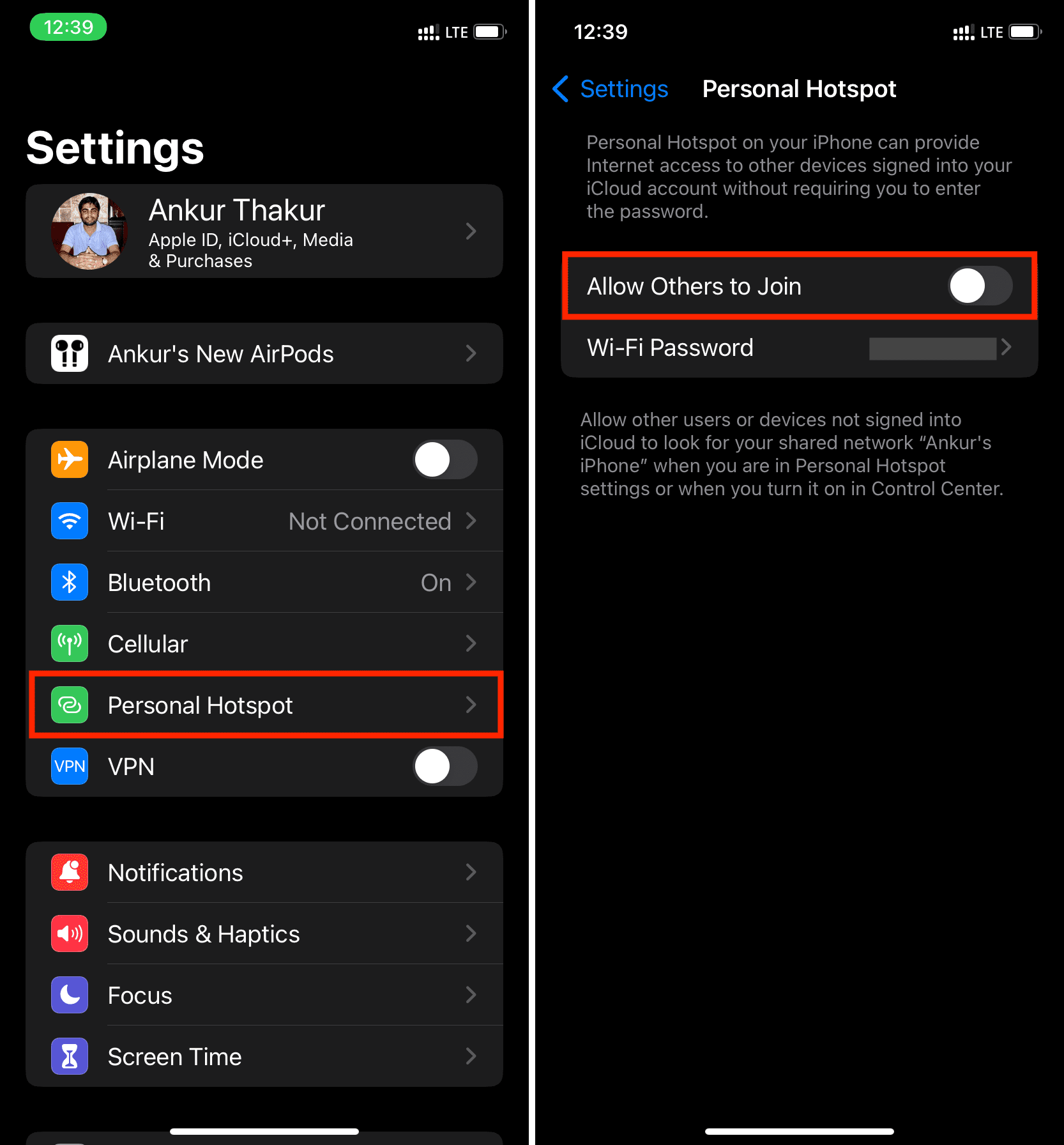
9. Huwag paganahin ang mga awtomatikong pag-download at pag-update
Ang mga awtomatikong pag-download at pag-update (na kadalasang nangyayari sa background) ay negatibong makakaapekto sa iyong bilis ng pagba-browse. Upang ayusin ito, pumunta sa Mga Setting > App Store at i-off ang Mga Awtomatikong Pag-download sa ilalim ng Cellular Data. Susunod, bumalik sa pangunahing screen ng Mga Setting at i-off ang mga awtomatikong pag-download para sa Musika, Mga Larawan, Aklat, at Mga Podcast.
10. I-off ang Background App Refresh
Ang isa pang tip na maaari mong ipatupad para mapahusay ang cellular speed ay i-off ang Background App Refresh sa pamamagitan ng pagpunta sa Mga Setting > General > Background App Refresh > Background App Refresh at pagpili ng Off o Wi-Fi.
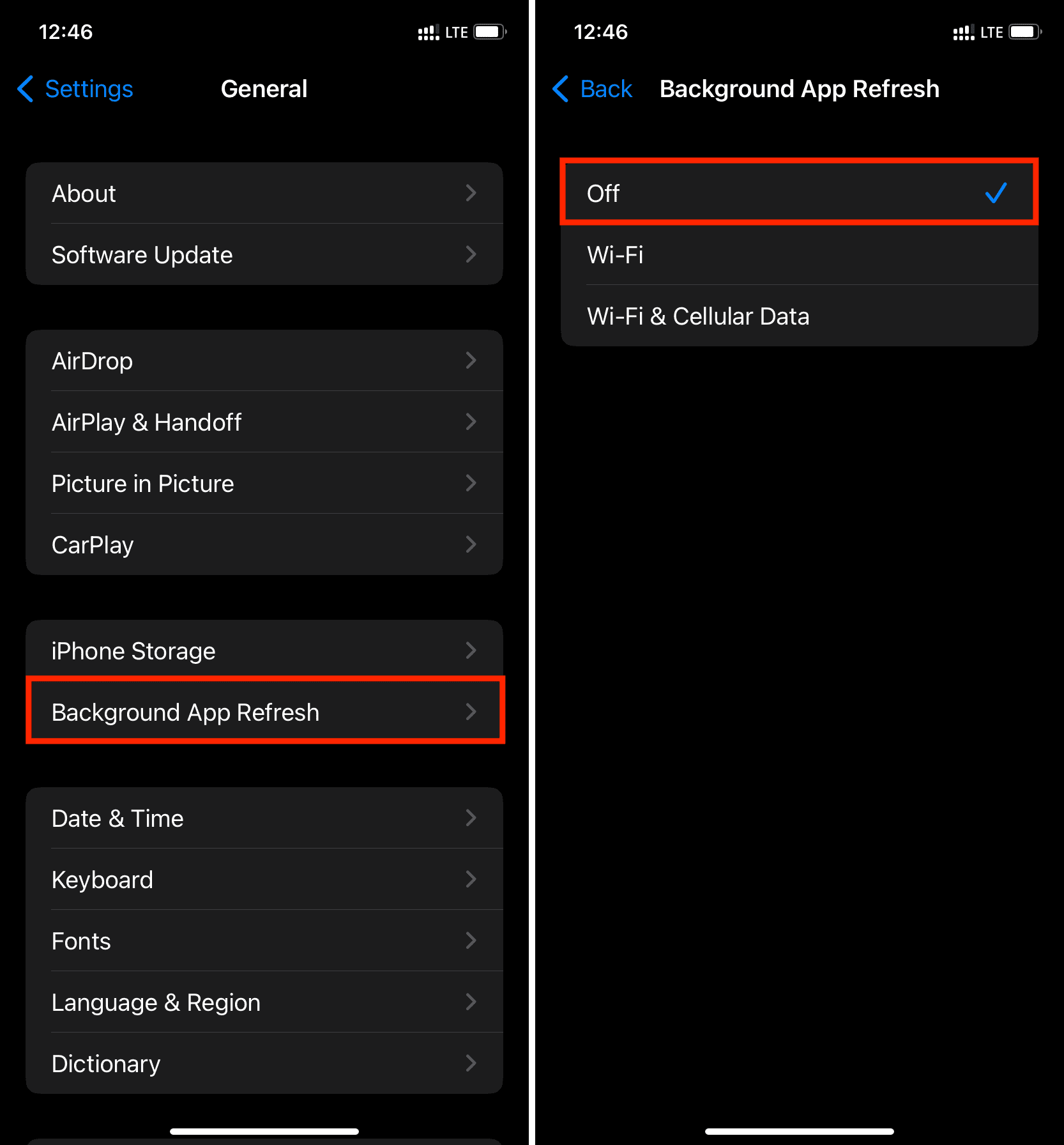
11. Regular na i-restart ang iyong iPhone
Ang pag-restart ng iyong device ay isang simpleng bagay na umaasikaso sa maraming potensyal na problema. Kung palagi kang humaharap sa mas mababa kaysa sa inaasahang bilis ng cellular, tiyaking i-off at i-on mo ang iyong iPhone nang regular. Kahit isang beses bawat tatlong araw ay magandang pagsasanay.
12. I-update ang iyong iPhone
Kung ang iyong iPhone ay nagpapatakbo ng mas lumang bersyon ng iOS, pumunta sa Mga Setting > Pangkalahatan > Software Update at i-install ang pinakabagong available na update.
13. I-clear ang data at history ng pagba-browse
Kung sakaling hindi mo na-clear ang iyong data sa pagba-browse sa mga edad, maaaring hindi perpekto ang iyong karanasan ng user sa Safari. Upang matugunan ito, pumunta sa Mga Setting > Safari at i-tap ang I-clear ang Kasaysayan at Data ng Website.
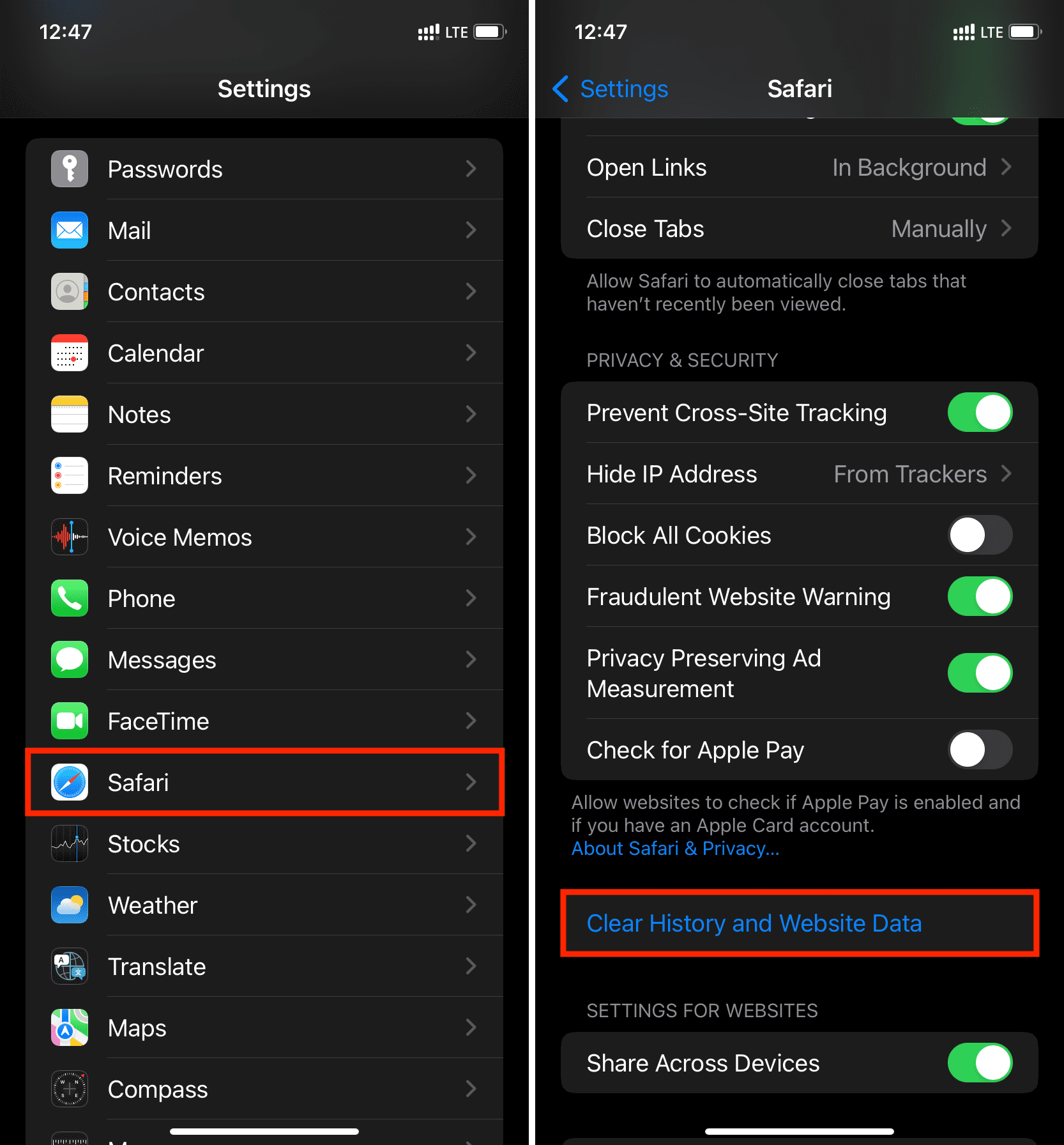
14. I-reset ang Mga Setting ng Network
Nahihirapan pa rin ba sa bilis ng cellular data sa iyong iPhone? Pumunta sa Mga Setting app > Pangkalahatan > Ilipat o I-reset ang iPhone > I-reset > I-reset ang Mga Setting ng Network. Maaari kang matuto nang higit pa tungkol dito.
15. Gumamit ng mga bayad na app na walang mga ad
Ang mga libreng bersyon ng isang application ay karaniwang may mga banner o full-screen na video ad na naglo-load habang ginagamit mo ang app na iyon. Ang mga ad na ito ay maaaring kumonsumo ng makabuluhang halaga ng cellular data at mabawasan ang bilis. Upang magkaroon ng mas mabilis, mayaman sa tampok na karanasan, isaalang-alang ang pagbili ng premium na bersyon ng app na nag-aalis ng mga ad.
16. I-block ang mga browser ad
Ang Safari ay isang mahusay na browser, ngunit kung madalas kang bumisita sa mga site na may napakaraming banner ad at naka-embed na video ad, isaalang-alang ang paggamit ng ad blocker extension o lumipat sa isa pang browser tulad ng Matapang o Opera.
Kaugnay: Paano ligtas na mag-install at gumamit ng mga extension ng Safari sa iPhone
17. Maaaring pansamantalang hindi gumagana ang website
Ang ilang mga website ay palaging mabagal na naglo-load, kahit na sa isang mabilis na bilis ng internet. Habang ang iba ay maaaring mabagal na mag-load sa isang partikular na oras ng araw kung kailan napakaraming tao ang sumusubok na i-access ito. Wala kang magagawa sa mga sitwasyong ito.
Bukod pa rito, sa mga bihirang kaso, maaaring pansamantalang masira ang isang website, at maaari mong isipin na ang iyong koneksyon sa cellular data ay may kasalanan. Upang suriin, magpatakbo ng paghahanap sa web para sa Si [website o pangalan ng app] ba ay nasa [iyong bansa o lungsod].
18. Baguhin ang iyong carrier kung magpapatuloy ang problema
Sa wakas, kung walang makakatulong, maaari mong isaalang-alang ang pag-port ng iyong numero ng telepono sa ibang carrier na may mas mahusay na saklaw sa iyong lugar at nag-aalok ng pinahusay na bilis. Tanungin ang iyong mga kalapit na kaibigan kung aling carrier sila at kunin ang kanilang feedback.
Ito ay madaling gamitin na mga tip upang palakihin ang bilis ng mobile internet sa iyong iPhone o cellular iPad. Kung mayroon kang ilang iba pang mga trick, mangyaring ilagay ang mga ito sa seksyon ng mga komento.
Tingnan ang susunod:
